ซอฟต์แวร์นี้จะซ่อมแซมข้อผิดพลาดทั่วไปของคอมพิวเตอร์ ปกป้องคุณจากการสูญหายของไฟล์ มัลแวร์ ความล้มเหลวของฮาร์ดแวร์ และปรับแต่งพีซีของคุณเพื่อประสิทธิภาพสูงสุด แก้ไขปัญหาพีซีและลบไวรัสทันทีใน 3 ขั้นตอนง่ายๆ:
- ดาวน์โหลด Restoro PC Repair Tool ที่มาพร้อมกับเทคโนโลยีที่จดสิทธิบัตร (มีสิทธิบัตร ที่นี่).
- คลิก เริ่มสแกน เพื่อค้นหาปัญหาของ Windows ที่อาจทำให้เกิดปัญหากับพีซี
- คลิก ซ่อมทั้งหมด เพื่อแก้ไขปัญหาที่ส่งผลต่อความปลอดภัยและประสิทธิภาพของคอมพิวเตอร์ของคุณ
- Restoro ถูกดาวน์โหลดโดย 0 ผู้อ่านในเดือนนี้
ความเป็นส่วนตัวเป็นหัวข้อที่ละเอียดอ่อนในปัจจุบันเนื่องจากคุณไม่รู้ว่าข้อมูลส่วนบุคคลของคุณอาจลงเอยที่ใด
นี่เป็นปัญหาที่ผู้ใช้บางคนพบ:
ฉันกำลังทำความสะอาด WinDirStat เมื่อพบรูปภาพและวิดีโอมากมายเมื่อหลายปีก่อน สิ่งที่ตลกคือรูปภาพและวิดีโอเหล่านี้ มาจากคอมพิวเตอร์เครื่องเก่าที่ไม่มีอยู่เป็นปี ไฟล์เหล่านี้ซิงค์กับบัญชีของฉันในตอนนั้นและตอนนี้กับเครื่องใหม่ของฉัน แล็ปท็อป
เห็นได้ชัดว่าผู้ใช้มีความกังวลอย่างมากว่าข้อมูลส่วนบุคคลของพวกเขาอาจถูกซิงค์กับคอมพิวเตอร์จำนวนมากที่พวกเขาไม่ได้ใช้อีกต่อไป
อย่างไรก็ตาม การวิจัยเพิ่มเติมเปิดเผยว่ารูปภาพและวิดีโอที่ผู้ใช้ใช้นั้น อันที่จริง เป็นส่วนหนึ่งของแคช Outlook:
[…] OP กำลังเห็นแคชที่เกี่ยวข้องกับแอป Mail และอีเมลใด ๆ และที่ซิงค์ในเรื่องนั้น
การซิงโครไนซ์ข้อมูลมีความหมายต่อผู้ใช้ทั่วไปอย่างไร
ในทางทฤษฎี นี่ ซิงค์ อนุญาตให้ผู้ใช้เข้าถึงไฟล์ส่วนตัวบนพีซีแทบทุกเครื่องที่ลงชื่อเข้าใช้ด้วยบัญชีของตน
น่าเสียดายที่สิ่งนี้ยังหมายความว่าผู้ที่ใช้พีซีสาธารณะกำลังตกอยู่ในอันตรายจากการมีข้อมูลส่วนบุคคล เผยแพร่สู่สาธารณะ.
ดังนั้น บทความนี้จึงถูกออกแบบมาเพื่อช่วยคุณลบแคช Outlook ของคุณทีละขั้นตอน
ลบ Outlook Cache บนพีซีบางเครื่อง
ถ้าคุณเอาแคช Outlook ออก จะไม่ลบอีเมล ที่ติดต่อ หรือข้อมูลที่เป็นประโยชน์อื่นๆ
- ปิด Outlook
- กด Windows + R
- ในกล่องโต้ตอบ เรียกใช้ ให้ป้อน %localappdata%MicrosoftOutlook แล้วกด Enter
- ใส่ Enter RoamCache โฟลเดอร์เพื่อดูไฟล์แคช
- นี้จะเป็นช่วงเวลาที่ดีที่จะทำให้สำรอง ของไฟล์แคชเพื่อให้คุณสามารถกู้คืนได้หากมีสิ่งผิดปกติเกิดขึ้น
- เลือกไฟล์ทั้งหมด แล้วกด ลบหรือคลิกขวาที่ไฟล์ที่ไฮไลต์แล้วเลือก ลบ
- Outlook จะสร้างไฟล์แคชใหม่โดยอัตโนมัติเมื่อคุณเปิด Outlook
โปรดทราบว่าหากคุณต้องการความเป็นส่วนตัวโดยสมบูรณ์ คุณต้องทำขั้นตอนนี้ซ้ำในพีซีเครื่องใหม่ทุกเครื่องที่คุณต้องการเข้าสู่ระบบด้วย Outlook Mail
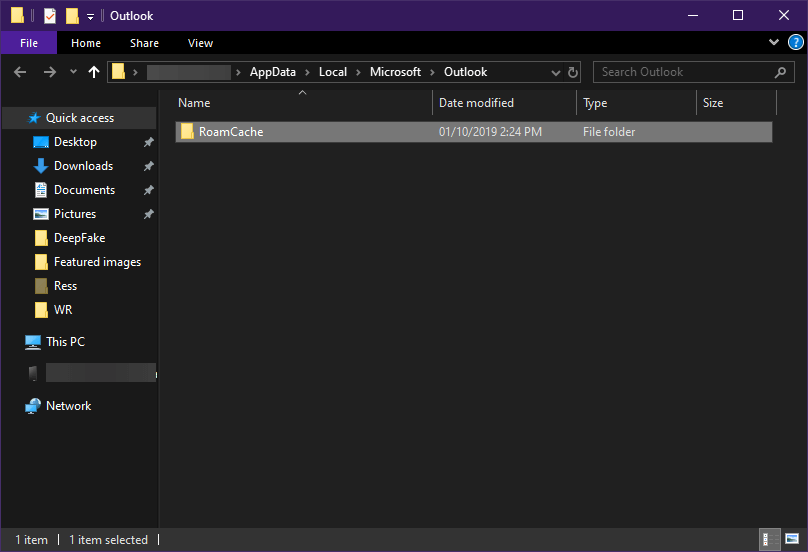
ปิดการทำดัชนีบนพีซีของคุณโดยสมบูรณ์
1. กด Windows + R
2. พิมพ์ control.exe
3. เปลี่ยนมุมมอง (บนขวา) เป็น ไอคอนขนาดเล็ก
4. คลิกที่ เครื่องมือการดูแลระบบ
5. คลิกที่ บริการ
6. เลื่อนลงมาจนเจอ บริการจัดทำดัชนี หรือ Windows Search
7. ดับเบิลคลิกที่ Windows Search และคลิก หยุด ปุ่ม
8. เปลี่ยน ประเภทการเริ่มต้น ถึง พิการ
9. เริ่มต้นใหม่ พีซีของคุณ
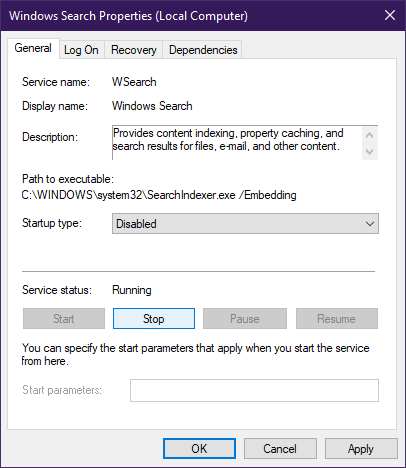
 ยังคงมีปัญหา?แก้ไขด้วยเครื่องมือนี้:
ยังคงมีปัญหา?แก้ไขด้วยเครื่องมือนี้:
- ดาวน์โหลดเครื่องมือซ่อมแซมพีซีนี้ ได้รับการจัดอันดับยอดเยี่ยมใน TrustPilot.com (การดาวน์โหลดเริ่มต้นในหน้านี้)
- คลิก เริ่มสแกน เพื่อค้นหาปัญหาของ Windows ที่อาจทำให้เกิดปัญหากับพีซี
- คลิก ซ่อมทั้งหมด เพื่อแก้ไขปัญหาเกี่ยวกับเทคโนโลยีที่จดสิทธิบัตร (ส่วนลดพิเศษสำหรับผู้อ่านของเรา)
Restoro ถูกดาวน์โหลดโดย 0 ผู้อ่านในเดือนนี้
![ไฟล์ที่ถูกลบกลับมาใน Windows 10 [ช่างแก้ไข]](/f/424a4712ee4a6cfbb5c25e905b1a68a7.jpg?width=300&height=460)
![ฉันจะแก้ไขข้อผิดพลาด Windows 10 ที่ถูกลบ 0 ไบต์ได้อย่างไร [FULL GUIDE]](/f/1e5f4c52fdd6f2c33367a0e2b437be1e.jpg?width=300&height=460)
